Σε αυτό το σεμινάριο, θα μάθετε πώς να δημιουργείτε περιγράμματα στο Adobe Illustrator. Αυτό το σεμινάριο θα σας δείξει όχι μόνο τα βασικά, αλλά και προηγμένες τεχνικές για να προσθέσετε βάθος και ποικιλία στα σχέδιά σας. Είτε εργάζεστε με απλά σχήματα είτε δημιουργείτε σύνθετα σχέδια, η κατανόηση της λειτουργίας περιγράμματος μπορεί να βελτιώσει σημαντικά τη δουλειά σας.
Βασικές γνώσεις
- Τα περιγράμματα είναι ζωτικής σημασίας για τη σύνθεση και το οπτικό ενδιαφέρον των σχεδίων σας.
- Μπορείτε να δημιουργήσετε πολλαπλά περιγράμματα για ένα σχήμα που έχουν διαφορετικά χρώματα και στυλ.
- Με τις διαφορετικές επιλογές προσαρμογής των περιγραμμάτων, μπορείτε να δημιουργήσετε δημιουργικά και επαγγελματικά σχέδια.
Οδηγός βήμα προς βήμα για τη δημιουργία περιγραμμάτων
Αρχικά, ανοίξτε το Adobe Illustrator και δημιουργήστε ένα σχήμα που θέλετε να μετατρέψετε. Εδώ χρησιμοποιώ το εργαλείο έλλειψης για να σχεδιάσω έναν κύκλο.
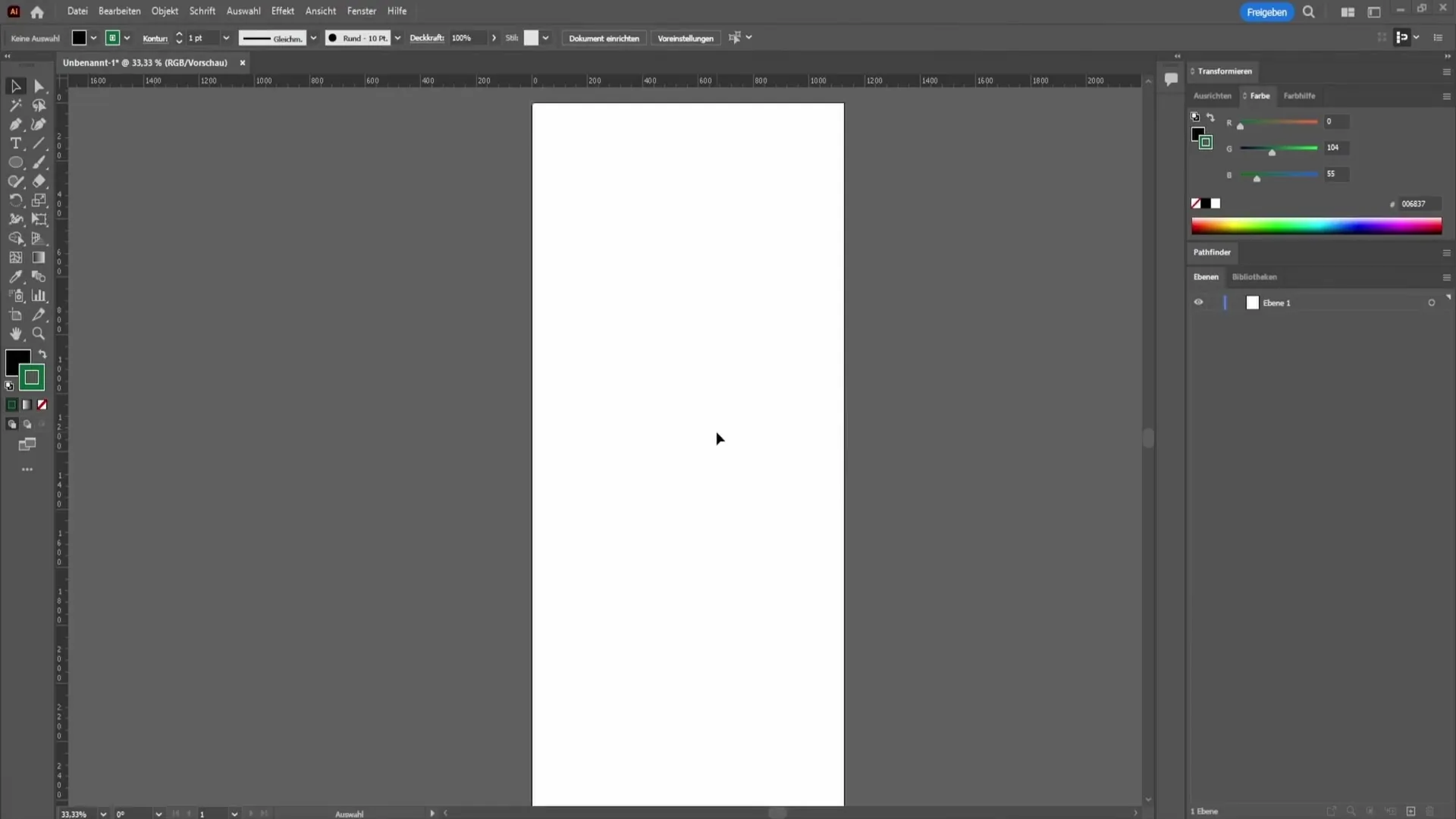
Για να δημιουργήσετε το περίγραμμα του κύκλου, ρίξτε μια ματιά στις επιλογές στην επάνω αριστερή γωνία. Εδώ θα βρείτε τις επιλογές για το γέμισμα και το περίγραμμα. Το πρώτο πεδίο είναι για την περιοχή χρώματος, ενώ το δεύτερο για το περίγραμμα.
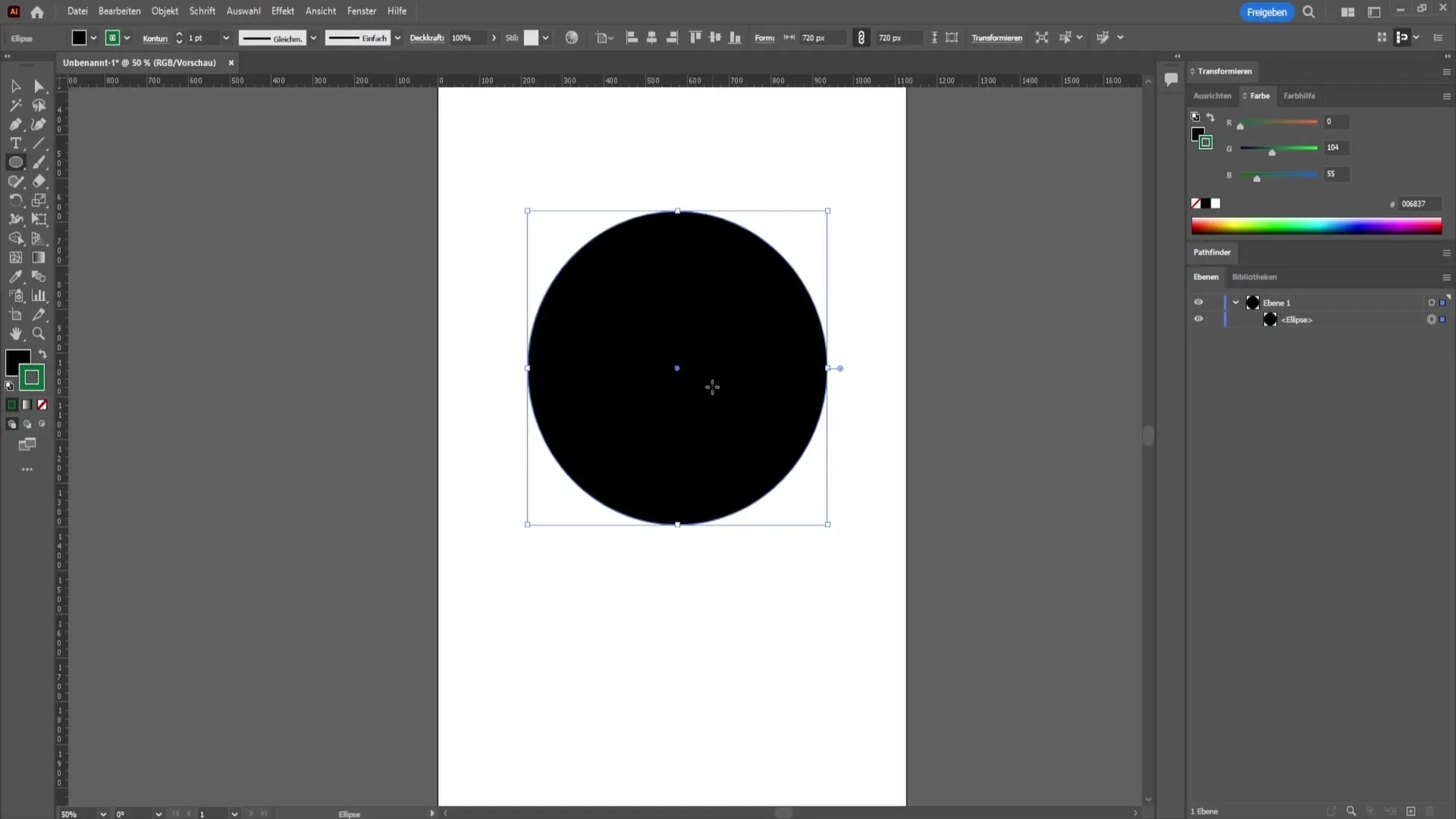
Επιλέξτε ένα χρώμα περιγράμματος για να το προσθέσετε στο σχήμα. Για παράδειγμα, μπορείτε να επιλέξετε ένα μαύρο περίγραμμα για τον γαλάζιο κύκλο. Απλώς κάντε κλικ στο πεδίο περιγράμματος και επιλέξτε το μαύρο χρώμα.
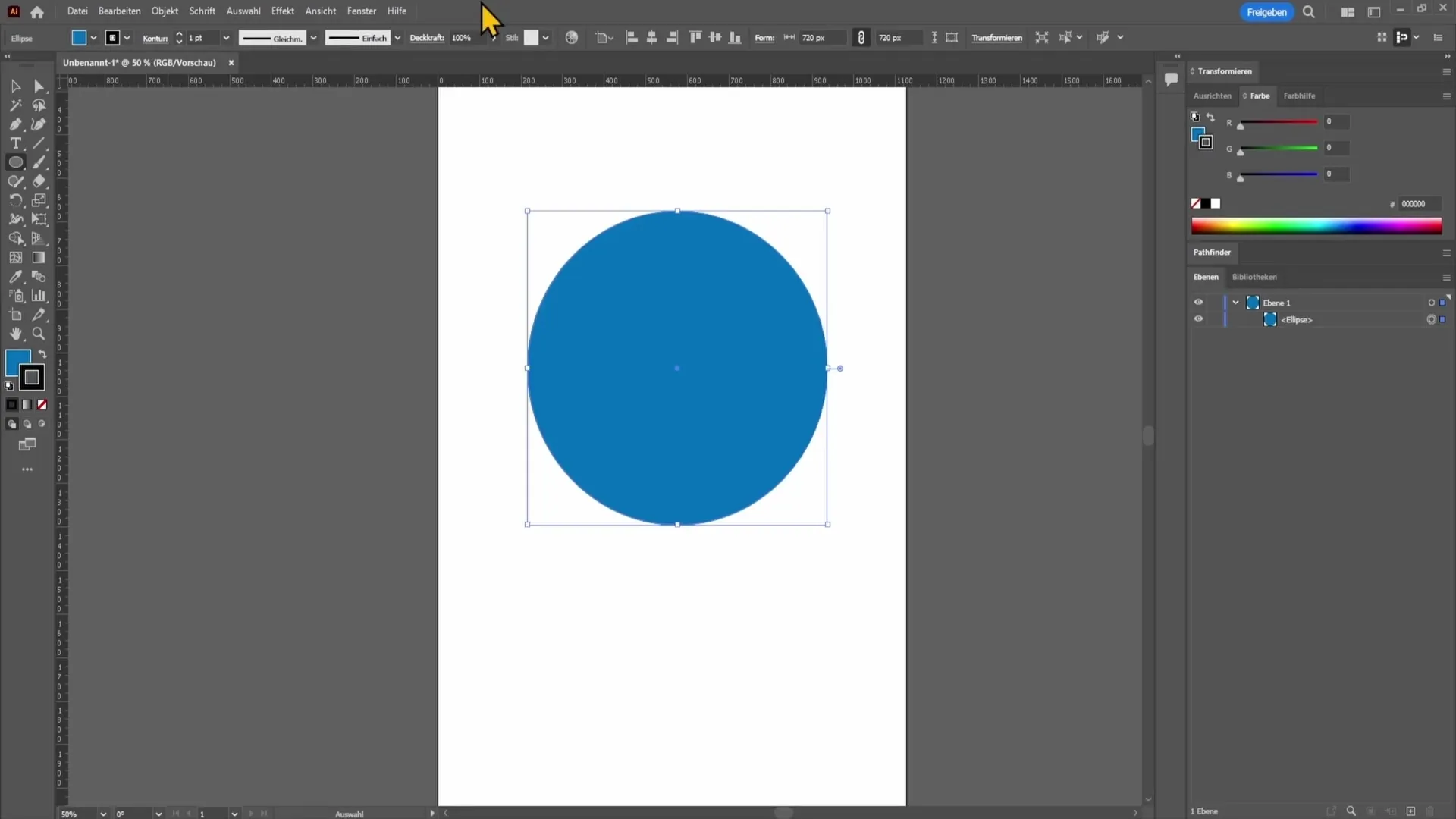
Μπορεί να παρατηρήσετε ότι δεν αλλάζουν πολλά πράγματα. Αυτό συμβαίνει επειδή το περίγραμμα είναι προς το παρόν πολύ λεπτό. Πρέπει να προσαρμόσετε εδώ το ρυθμιστικό πάχους περιγράμματος για να κάνετε το περίγραμμα πιο ορατό. Μετακινήστε το ρυθμιστικό προς τα πάνω για να αυξήσετε το πάχος του περιγράμματος.
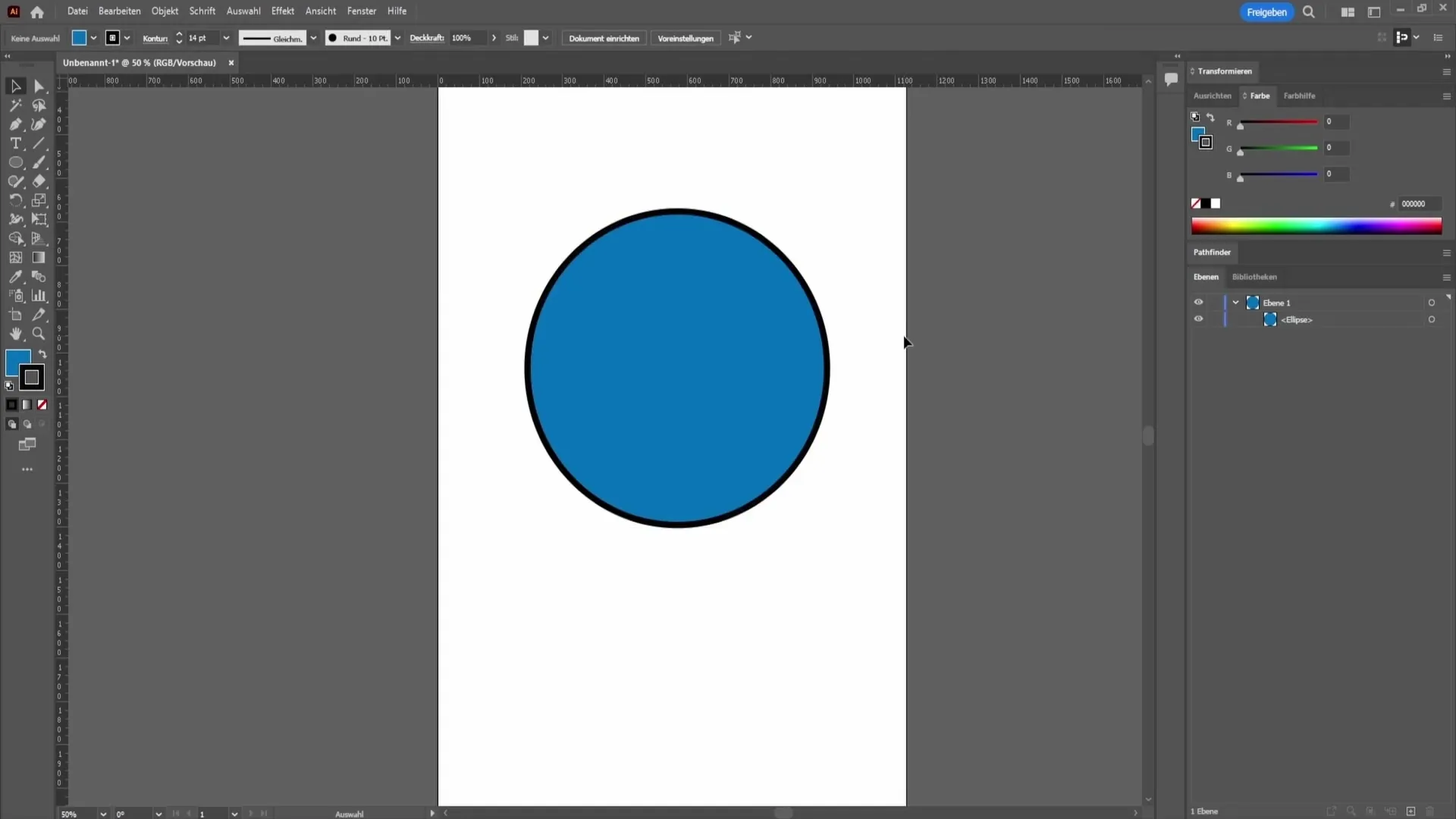
Έχετε πλέον δημιουργήσει ένα απλό περίγραμμα. Ωστόσο, αν θέλετε να προσθέσετε ένα δεύτερο περίγραμμα, για παράδειγμα ένα κόκκινο περίγραμμα γύρω από το εξωτερικό του μαύρου κύκλου, θα πρέπει να ανοίξετε την παλέτα "Εμφάνιση". Αυτή μπορεί να βρεθεί στην ενότητα "Παράθυρο" στην επάνω γραμμή μενού.
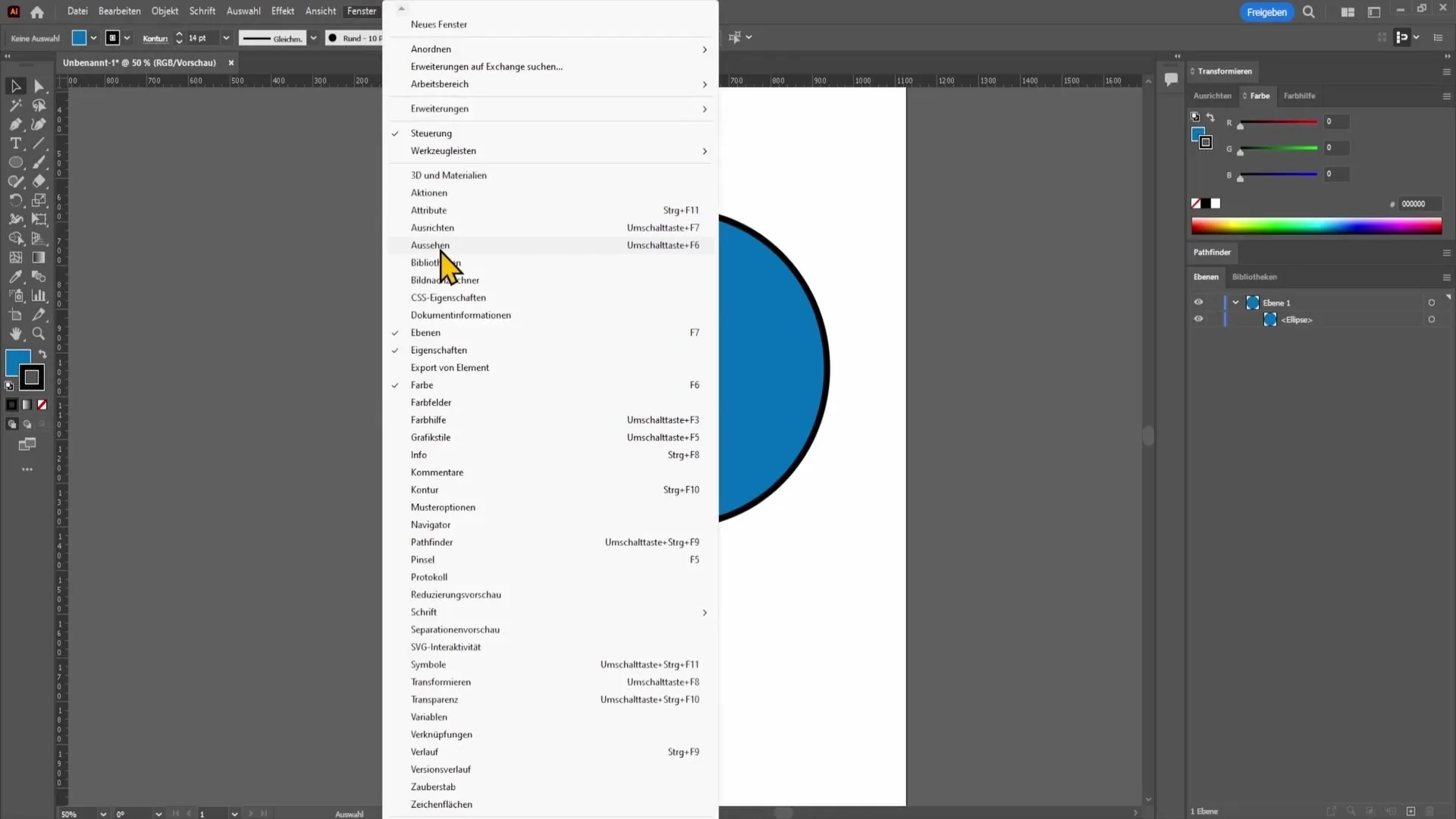
Μόλις ανοίξετε το παράθυρο "Appearance" (Εμφάνιση), επιλέξτε το σχήμα σας και κάντε κλικ στο εικονίδιο περιγράμματος κάτω από την παλέτα. Εκεί έχετε τη δυνατότητα να προσθέσετε ένα νέο περίγραμμα και να αλλάξετε το χρώμα σε κόκκινο, για παράδειγμα.
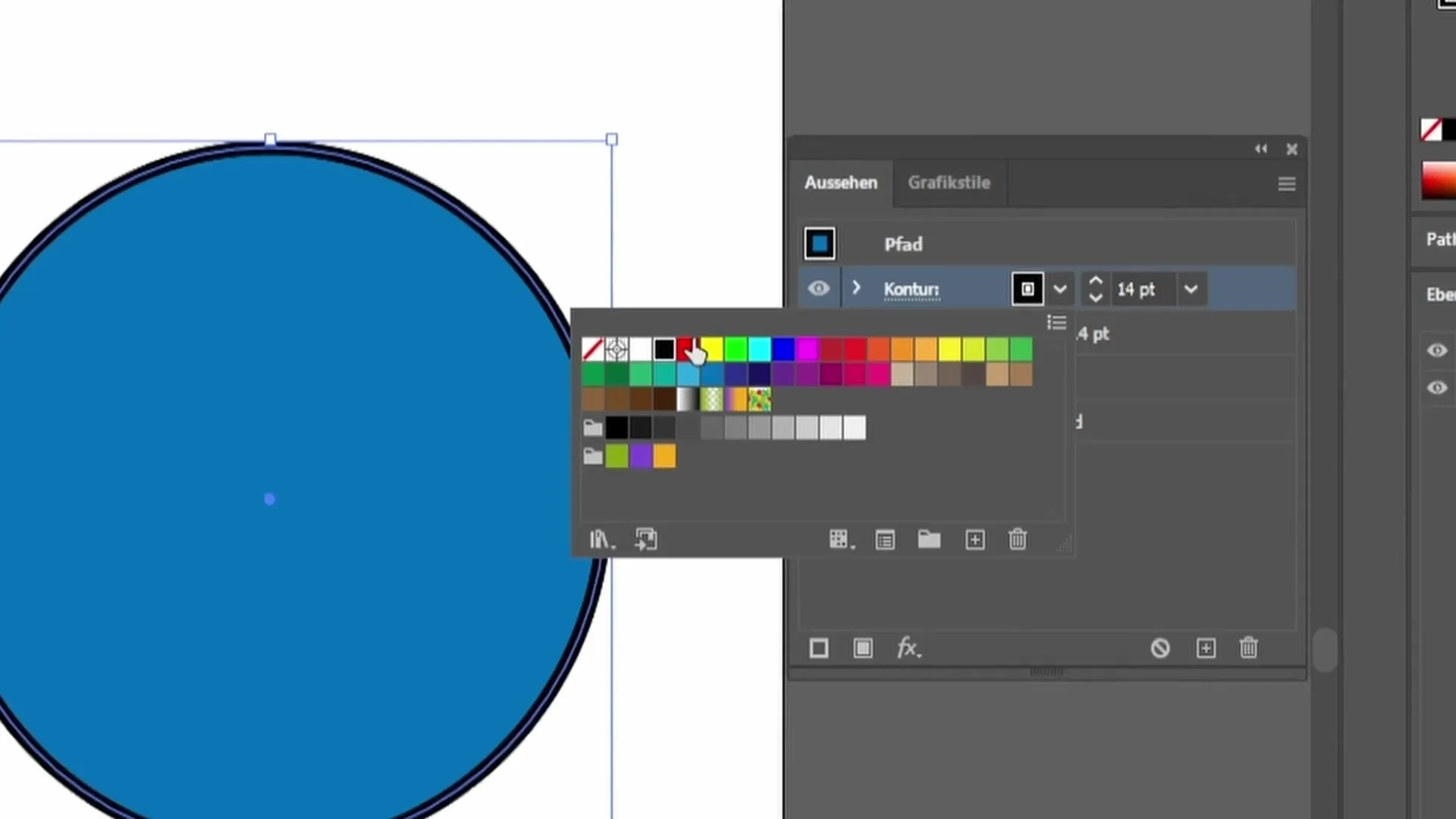
Αυξήστε το πάχος του κόκκινου περιγράμματος ώστε να είναι ορατό. Αν θέλετε το κόκκινο περίγραμμα να είναι στο εξωτερικό και το μαύρο περίγραμμα στο εσωτερικό, μπορείτε να προσαρμόσετε ανάλογα τις ευθυγραμμίσεις. Κάντε κλικ στο περίγραμμα του κόκκινου χρώματος και ρυθμίστε το σε "ευθυγράμμιση προς τα έξω".
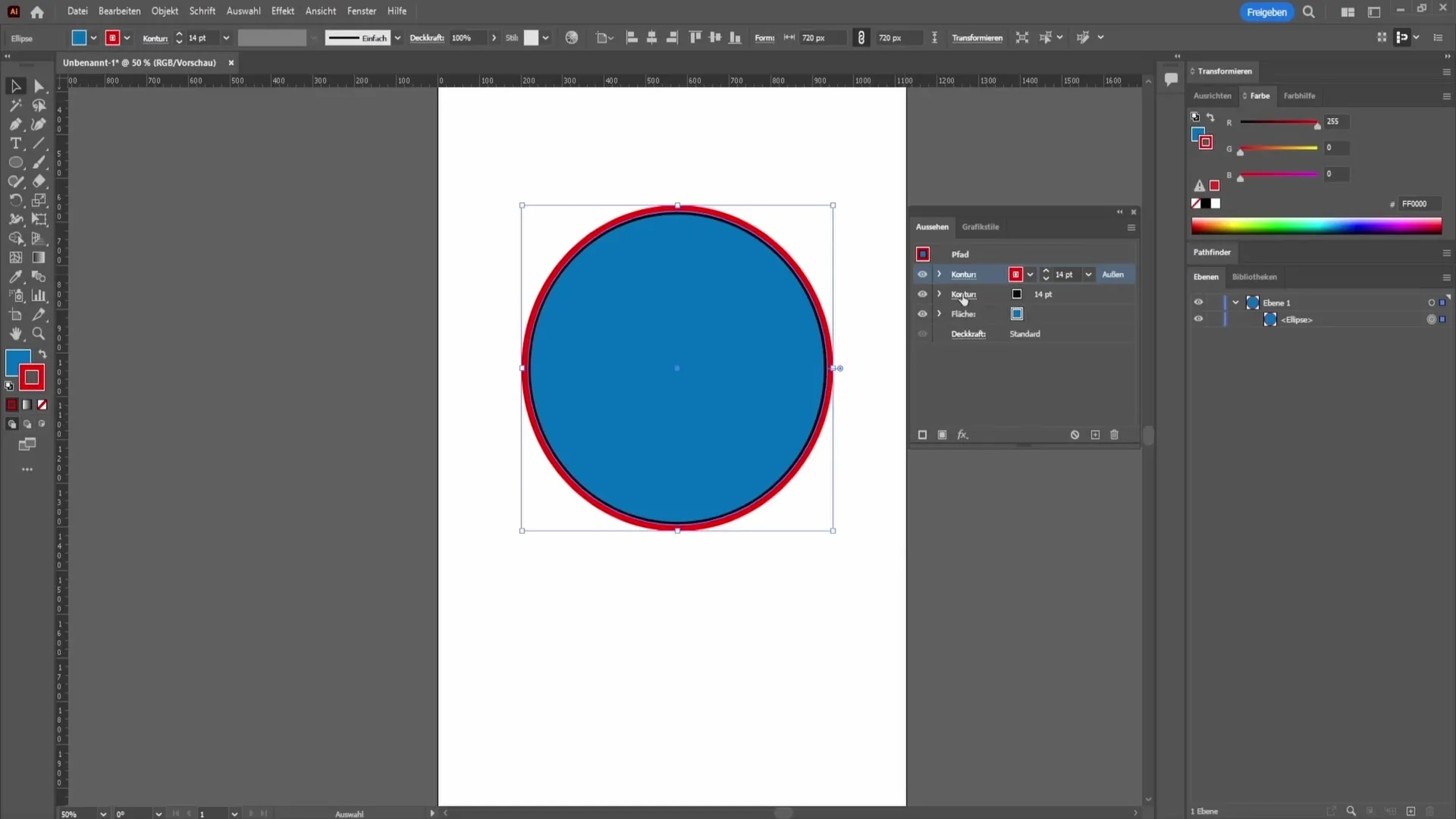
Για το μαύρο περίγραμμα, το οποίο βρίσκεται ακριβώς κάτω από το κόκκινο χρώμα, επιλέξτε "ευθυγράμμιση προς τα μέσα". Έτσι θα έχετε δύο εξίσου παχιά περιγράμματα που βρίσκονται το ένα πάνω στο άλλο.
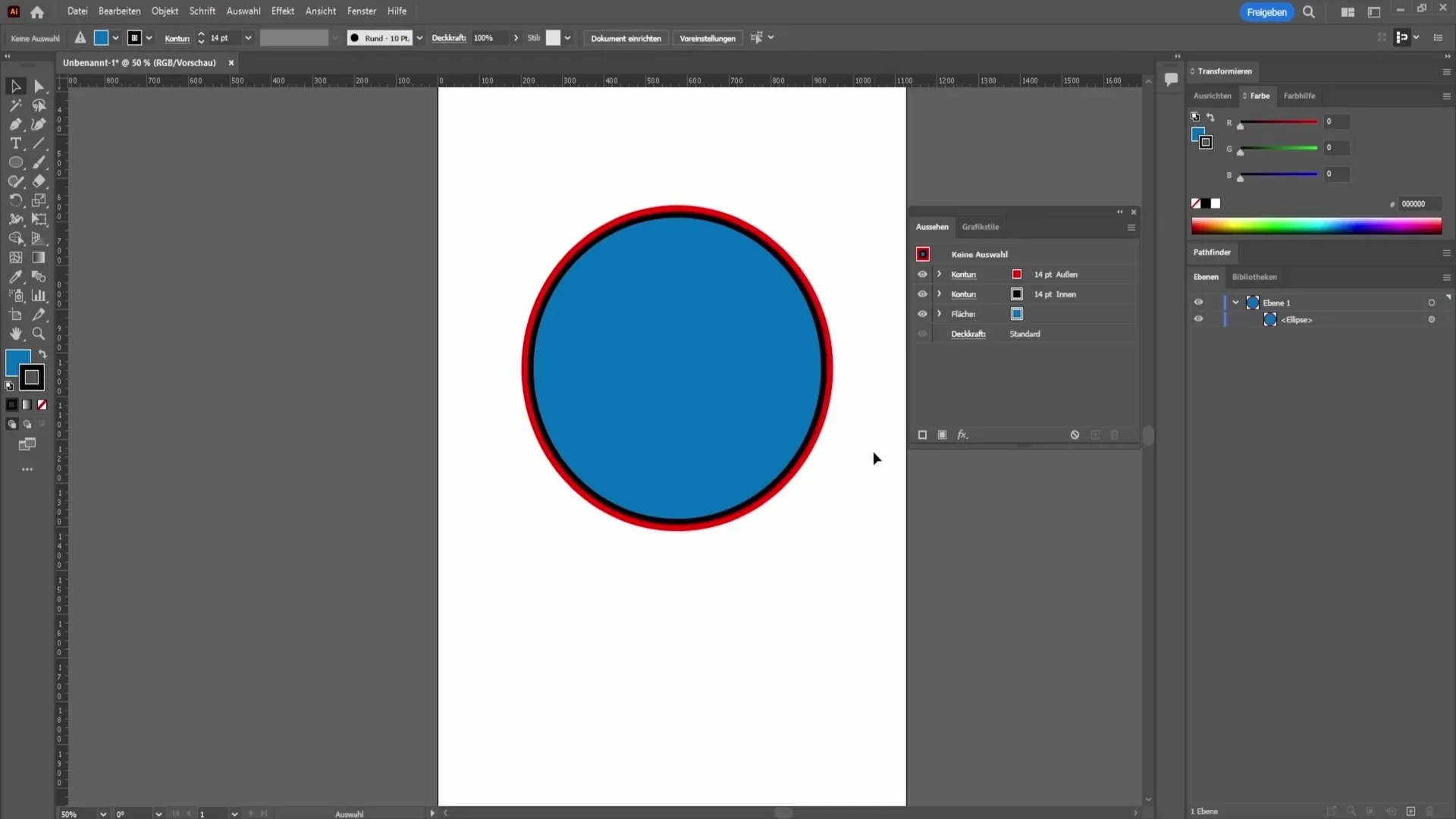
Ωστόσο, αν θέλετε να ακολουθήσετε μια διαφορετική προσέγγιση, μπορείτε να ευθυγραμμίσετε και τα δύο περιγράμματα προς τα έξω, ανάλογα με τις ανάγκες του σχεδιασμού σας. Φροντίστε να ρυθμίσετε το πάχος του κάτω περιγράμματος έτσι ώστε να μην εκτείνεται πέρα από το πάνω περίγραμμα.
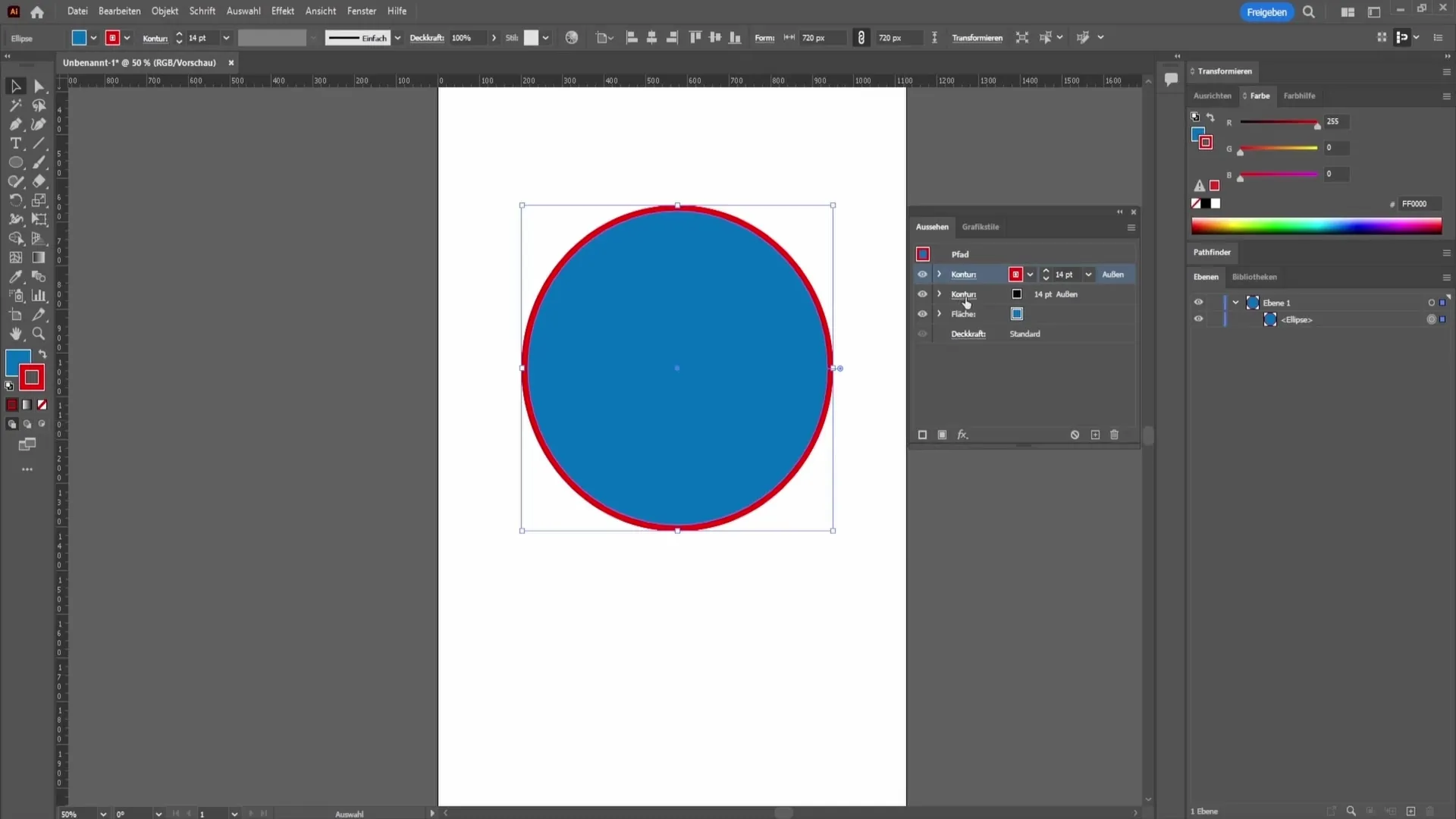
Ένα άλλο χρήσιμο εργαλείο στην προβολή περιγράμματος είναι η επιλογή δημιουργίας διακεκομμένων γραμμών. Μπορείτε επίσης να τη βρείτε κάνοντας κλικ στο περίγραμμα. Εδώ μπορείτε να σχεδιάσετε τις γωνίες των περιγραμμάτων ρυθμίζοντας το σχήμα των γωνιών, για παράδειγμα στρογγυλεμένες ή με ειδικό αποκλεισμό.
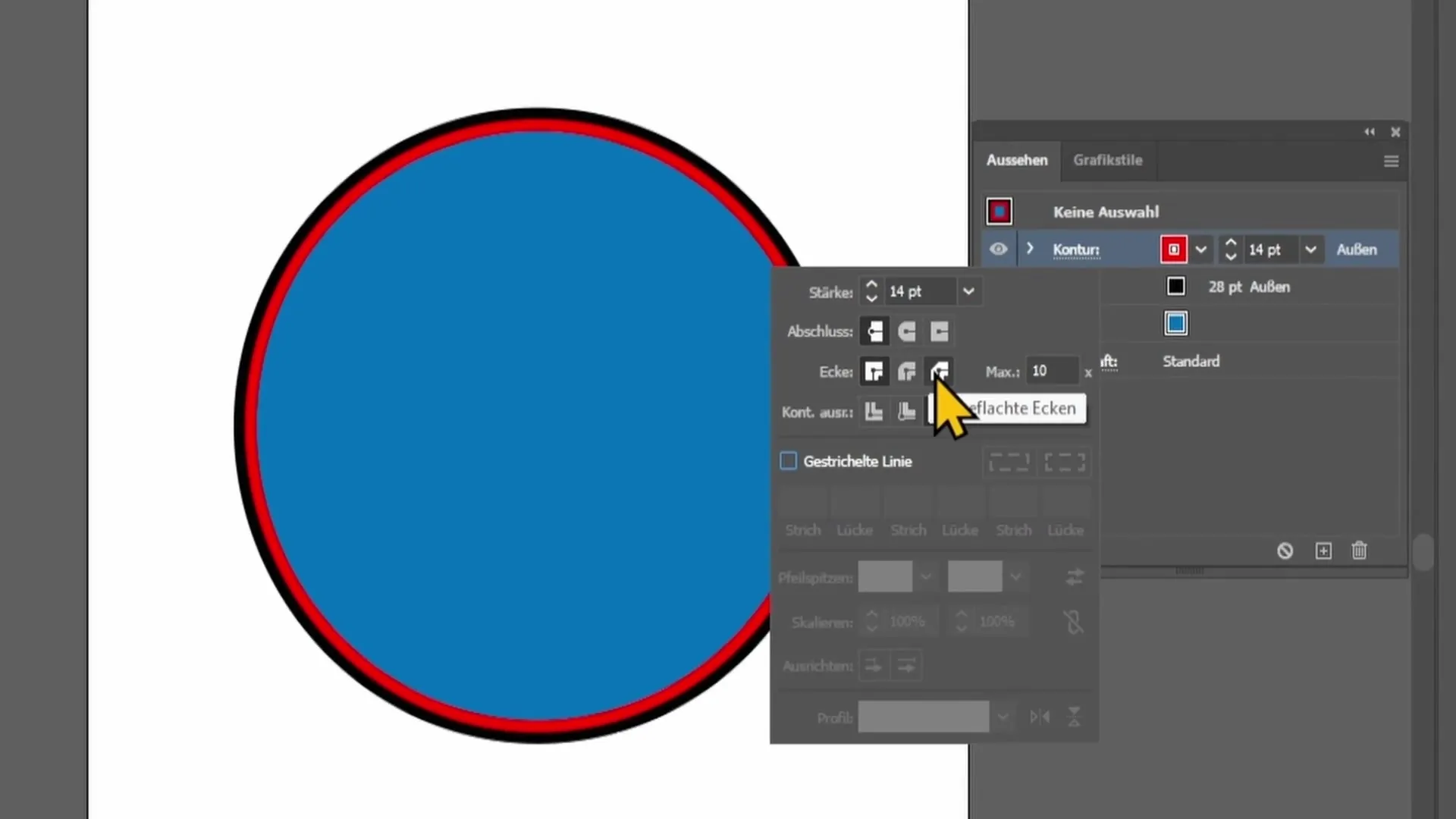
Μπορείτε επίσης να κάνετε κλικ στα εφέ για να προσθέσετε διάφορα φίλτρα στο σχέδιό σας. Για παράδειγμα, μπορείτε να ρυθμίσετε την απόσταση μεταξύ του περιγράμματος και του σχήματος στην ενότητα "Μετακίνηση ταξιδιού".
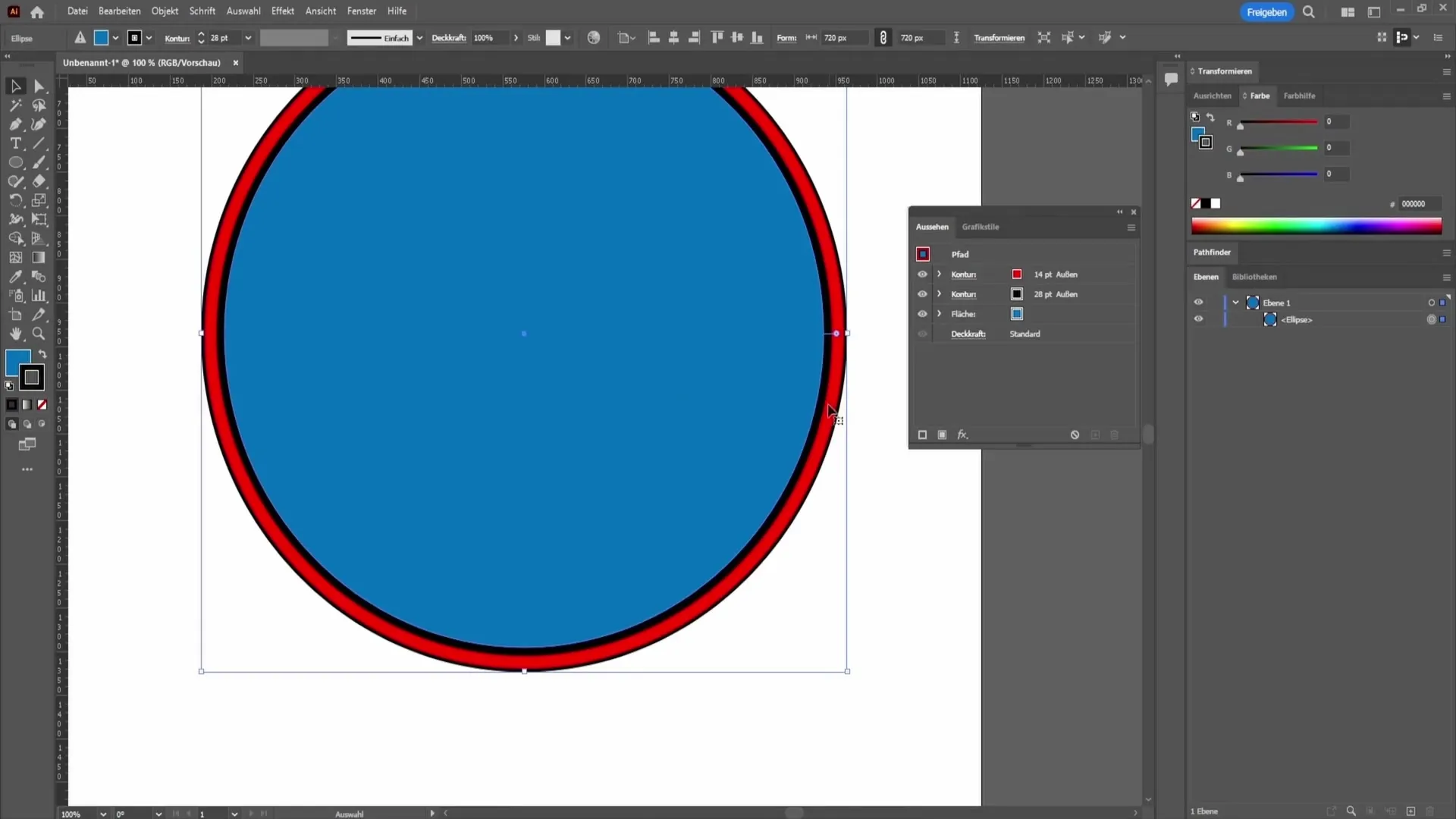
Μια άλλη χρήσιμη λειτουργία είναι η ρύθμιση της αδιαφάνειας. Μπορείτε να μειώσετε την αδιαφάνεια του περιγράμματος, κάνοντάς το να φαίνεται πιο διαφανές και να ξεχωρίζει κάτω από κάποιο άλλο στοιχείο.
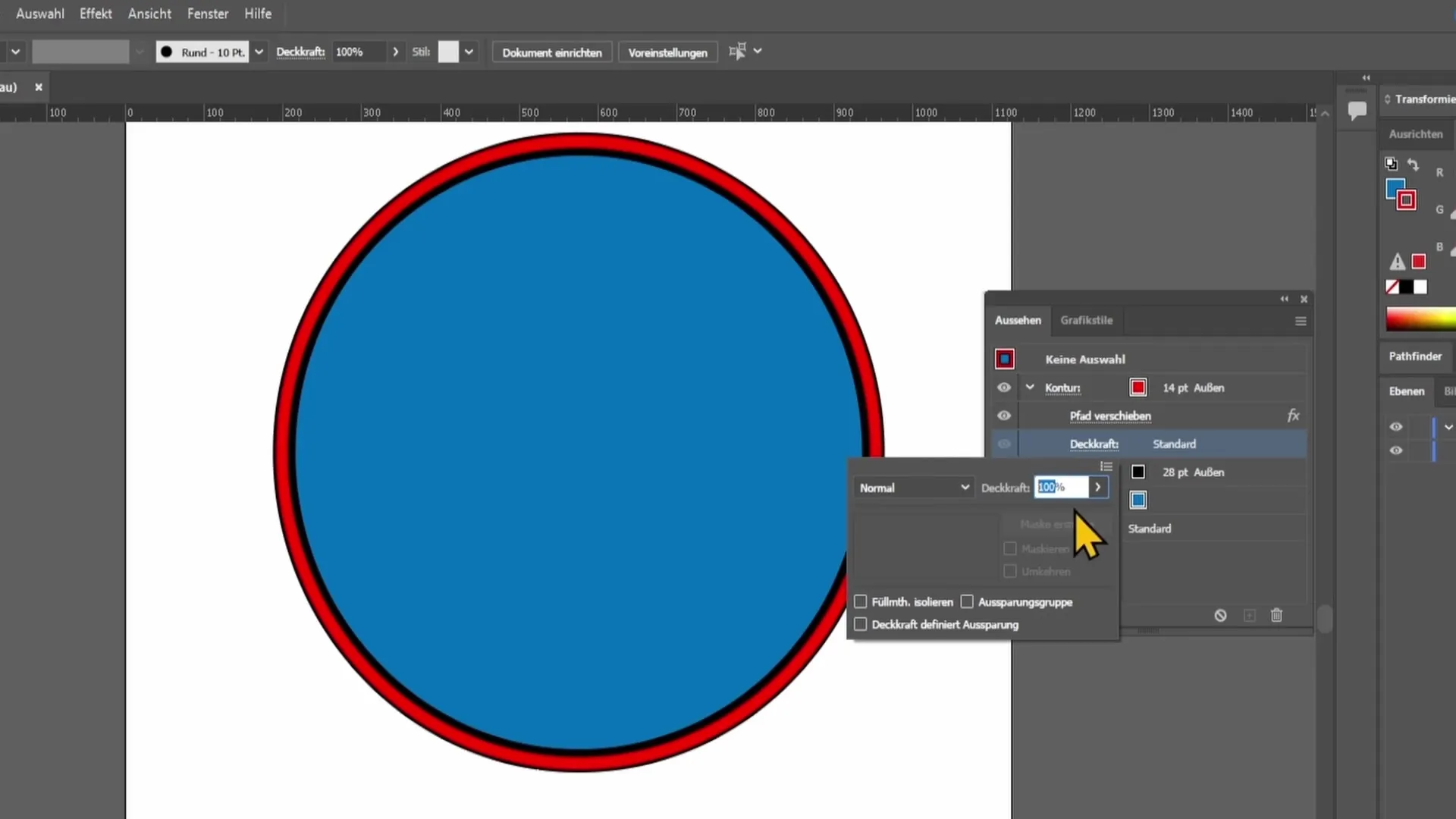
Εάν μειώσετε περαιτέρω την αδιαφάνεια ή ρυθμίσετε τους τρόπους ανάμειξης, μπορείτε να επιτύχετε συναρπαστικά οπτικά εφέ. Αυτές οι τεχνικές θα σας βοηθήσουν να δημιουργήσετε δημιουργικά και ελκυστικά σχέδια.
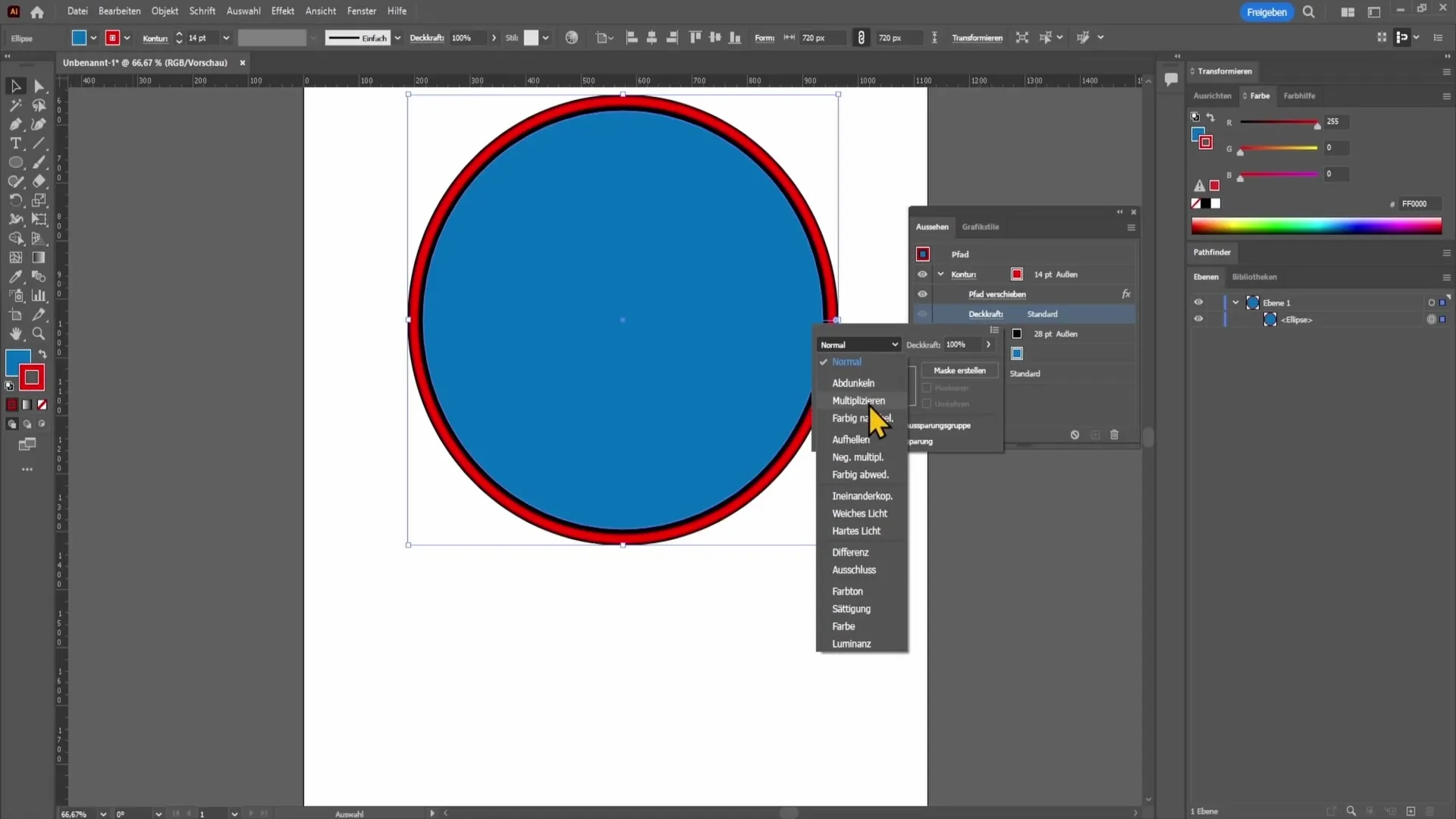
Περίληψη
Σε αυτό το σεμινάριο, μάθατε πώς να δημιουργείτε και να προσαρμόζετε περιγράμματα στο Adobe Illustrator και πώς να δημιουργείτε πολλαπλά περιγράμματα για ένα σχήμα. Οι διάφορες λειτουργίες και επιλογές για το σχεδιασμό των περιγραμμάτων σας προσφέρουν πολλές δημιουργικές δυνατότητες για τη βελτίωση της οπτικής εμφάνισης των σχεδίων σας.
Συχνές ερωτήσεις
Πώς μπορώ να αλλάξω το πάχος ενός περιγράμματος; Μπορείτε να αλλάξετε το πάχος ενός περιγράμματος μετακινώντας το ρυθμιστικό για το πάχος περιγράμματος προς τα πάνω στην περιοχή περιγράμματος.
Μπορώ να δημιουργήσω πολλαπλά περιγράμματα για το ίδιο αντικείμενο;Ναι, μπορείτε να δημιουργήσετε πολλαπλά περιγράμματα για ένα αντικείμενο και να εφαρμόσετε διαφορετικά χρώματα και στυλ.
Πώς μπορώ να δημιουργήσω μια διακεκομμένηγραμμή; Μπορείτε να δημιουργήσετε μια διακεκομμένη γραμμή επιλέγοντας το στοιχείο περιγράμματος και επιλέγοντας τις αντίστοιχες επιλογές για διακεκομμένες γραμμές στο παράθυρο περιγράμματος.


